Windows Autopilot för företablerad distribution
Windows Autopilot hjälper organisationer att enkelt etablera nya enheter med hjälp av den förinstallerade OEM-avbildningen och drivrutinerna. Med den här funktionen kan slutanvändarna göra sina enheter redo för verksamheten med hjälp av en enkel process.
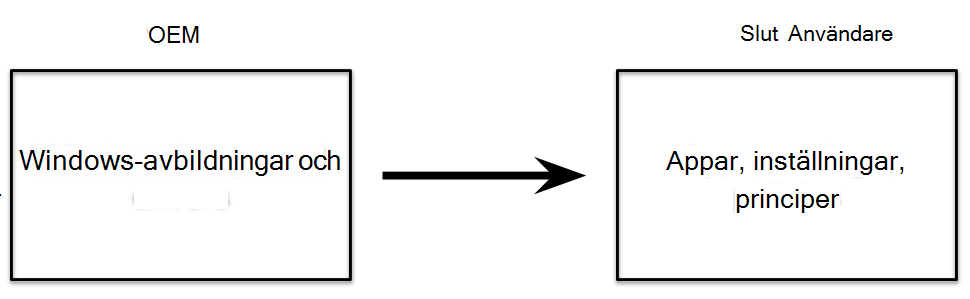
Windows Autopilot kan också tillhandahålla en företableringstjänst som hjälper partner eller IT-personal att etablera en fullständigt konfigurerad och företagsklar Windows-dator. Från slutanvändarens perspektiv är användardriven windows Autopilot-upplevelse oförändrad, men det går snabbare att få enheten till ett fullständigt etablerat tillstånd.
Med Windows Autopilot för företablerad distribution delas etableringsprocessen. De tidskrävande delarna utförs av IT, partner eller OEM-tillverkare. Slutanvändaren slutför helt enkelt några nödvändiga inställningar och principer och kan sedan börja använda sin enhet.

Företablerade distributioner använder Microsoft Intune i versioner av Windows som stöds för närvarande. Sådana distributioner bygger på befintliga användardrivna Windows Autopilot-scenarier och stöder användardrivna lägesscenarier för både Microsoft Entra anslutna och Microsoft Entra hybridanslutna enheter.
Krav
Viktigt
En enhet kan inte automatiskt omregistreras via Windows Autopilot efter en första distribution med företableringsläge. Ta i stället bort enhetsposten i Microsoft Intune administrationscenter. I Microsoft Intune administrationscenter väljer du Enheter>Alla enheter> väljer de enheter som ska tas bort>. Mer information finns i Uppdateringar till Windows Autopilot-inloggning och distribution.
Förutom Kraven för Windows Autopilot kräver Windows Autopilot för företablerad distribution även följande:
- En version av Windows som stöds för närvarande.
- Windows Pro-, Enterprise- eller Education-utgåvor.
- En Intune-prenumeration.
- Fysiska enheter som stöder TPM 2.0 (Trusted Platform Module) och enhetsattestering. Virtuella datorer stöds inte. Företableringsprocessen använder självdistributionsfunktioner i Windows Autopilot, så TPM 2.0 krävs. TPM-attesteringsprocessen kräver också åtkomst till en uppsättning HTTPS-URL:er som är unika för varje TPM-provider. Mer information finns i posten för autodistributionsläge för Autopilot och företablering av Autopilot i nätverkskrav.
- Nätverksanslutning. Användning av trådlös anslutning kräver att du väljer region, språk och tangentbord innan du kan ansluta och börja etablera.
- En profil för registreringsstatussidan (ESP) måste vara riktad mot enheten.
Viktigt
Eftersom OEM-tillverkaren eller leverantören utför företableringsprocessen kräver den här processen inte åtkomst till slutanvändarens lokala domäninfrastruktur. Företableringsprocessen skiljer sig från ett typiskt Microsoft Entra hybridanslutningsscenario eftersom omstarten av enheten skjuts upp. Enheten skickas om innan anslutningen till en domänkontrollant förväntas. I stället kontaktas domännätverket när enheten tas bort från miljön av slutanvändaren.
Se Kända problem med Windows Autopilot och Felsöka import och registrering av Windows Autopilot-enheter för att granska kända problem och deras lösningar.
Förberedelse
Enheter som är planerade för företablering registreras för Autopilot via den normala registreringsprocessen.
Om du vill vara redo att testa Windows Autopilot för företablerad distribution kontrollerar du att befintliga användardrivna Windows Autopilot-scenarier kan användas:
Användardriven Microsoft Entra koppling. Kontrollera att enheter kan distribueras med Hjälp av Windows Autopilot och koppla dem till en Microsoft Entra ID klientorganisation.
Användardriven med Microsoft Entra hybridanslutning. Om du vill aktivera funktionerna i Microsoft Entra hybridanslutning kontrollerar du att följande åtgärder kan utföras:
- Distribuera enheter med Windows Autopilot.
- Anslut enheterna till en lokal Active Directory domän.
- Registrera enheterna med Microsoft Entra ID.
Viktigt
Microsoft rekommenderar att du distribuerar nya enheter som molnbaserade med hjälp av Microsoft Entra anslutning. Distribution av nya enheter som Microsoft Entra hybridanslutningsenheter rekommenderas inte, inklusive via Autopilot. Mer information finns i Microsoft Entra ansluten jämfört med Microsoft Entra hybridanslutning i molnbaserade slutpunkter: Vilket alternativ är rätt för din organisation.
Om dessa scenarier inte kan slutföras lyckas inte Heller Windows Autopilot för företablerad distribution eftersom den bygger vidare på dessa scenarier.
Innan företableringsprocessen kan startas i etableringstjänstanläggningen måste en annan Autopilot-profilinställning konfigureras. En detaljerad självstudie om hur du konfigurerar en Autopilot-profil för företablering finns i följande artiklar:
- Stegvisa självstudier för Windows Autopilot för företablerad distribution Microsoft Entra delta i Intune
- Stegvisa självstudier för Windows Autopilot för företablerad distribution Microsoft Entra hybridanslutning i Intune
Företableringsprocessen tillämpar alla enhetsinriktade principer från Intune. Dessa principer omfattar certifikat, säkerhetsmallar, inställningar, appar med mera – allt som är riktat mot enheten. Dessutom installeras alla Win32- eller verksamhetsspecifika appar (LOB) om de uppfyller följande villkor:
- Konfigurerad för att installeras i enhetskontexten.
- Tilldelad antingen till enheten eller till den användare som har förtilldelats till Autopilot-enheten.
Viktigt
Se till att inte rikta både Win32- och LOB-appar till samma enhet. Om både Win32- och LOB-appar behöver riktas mot enheten bör du överväga att använda Förberedelse av Windows Autopilot-enheter. Mer information finns i Lägga till en verksamhetsspecifik Windows-app i Microsoft Intune.
Obs!
För att säkerställa enkel åtkomst till företableringsläge väljer du språkläget som användaren har angett i Autopilot-profiler. Fasen för företableringstekniker installerar alla enhetsinriktade appar och alla användarriktade appar för enhetskontext som är riktade till den tilldelade användaren. Om det inte finns någon tilldelad användare installeras endast de enhetsinriktade apparna. Andra användarriktade principer tillämpas inte förrän användaren loggar in på enheten. Kontrollera dessa beteenden genom att skapa lämpliga appar och principer som är riktade till enheter och användare.
Scenarier
Windows Autopilot för företablerad distribution stöder två olika scenarier:
Användardrivna distributioner med Microsoft Entra koppling. Enheten är ansluten till en Microsoft Entra klientorganisation.
Användardrivna distributioner med Microsoft Entra hybridanslutning. Enheten är ansluten till en lokal Active Directory domän och registreras separat med Microsoft Entra ID.
Viktigt
Microsoft rekommenderar att du distribuerar nya enheter som molnbaserade med hjälp av Microsoft Entra anslutning. Distribution av nya enheter som Microsoft Entra hybridanslutningsenheter rekommenderas inte, inklusive via Autopilot. Mer information finns i Microsoft Entra ansluten jämfört med Microsoft Entra hybridanslutning i molnbaserade slutpunkter: Vilket alternativ är rätt för din organisation.
Var och en av dessa scenarier består av två delar, ett teknikerflöde och ett användarflöde. På hög nivå är dessa delar samma för Microsoft Entra koppling och Microsoft Entra hybridanslutning. Skillnaderna visas främst av slutanvändaren i autentiseringsstegen.
Teknikerflöde
När kunden eller IT-Admin riktar in sig på alla appar och inställningar som de vill använda för sina enheter via Intune kan företableringsteknikern påbörja företableringsprocessen. Teknikern kan vara medlem i IT-personalen, en tjänstepartner eller en OEM – varje organisation kan bestämma vem som ska utföra dessa aktiviteter. Oavsett scenario är processen som utförs av teknikern densamma:
Starta enheten.
Från den första OOBE-skärmen (out-of-box experience) (som kan vara ett språkval, språkvalsskärmen eller Microsoft Entra inloggningssida) väljer du inte Nästa. Tryck i stället på Windows fem gånger för att visa en annan alternativdialogruta. På den skärmen väljer du etableringsalternativet Windows Autopilot och väljer sedan Fortsätt.
På skärmen Windows Autopilot-konfiguration visas följande information om enheten:
Autopilot-profilen som tilldelats enheten.
Enhetens organisationsnamn.
Den användare som tilldelats enheten (om det finns en).
En QR-kod som innehåller en unik identifierare för enheten. Den här koden kan användas för att leta upp enheten i Intune, som kan behövas för att göra konfigurationsändringar. Du kan till exempel tilldela en användare eller lägga till enheten i grupper som behövs för app- eller principmål.
Obs!
QR-koderna kan skannas med hjälp av en tillhörande app. Appen konfigurerar också enheten så att den anger vem den tillhör. Autopilot-teamet skapade ett exempel med öppen källkod av en tillhörande app som integreras med Intune med hjälp av Graph API. Den är tillgänglig på GitHub.
Verifiera den information som visas. Om det behövs några ändringar gör du ändringarna och väljer sedan Uppdatera för att ladda ned den uppdaterade Autopilot-profilinformationen igen.
Välj Etablera för att påbörja etableringsprocessen.
Om företableringsprocessen slutförs:
En statusskärm visas med information om enheten, inklusive samma information som visades tidigare. Till exempel Autopilot-profil, organisationsnamn, tilldelad användare och QR-kod. Den förflutna tiden för företableringsstegen tillhandahålls också.
Välj Återslut för att stänga av enheten. Då kan enheten levereras till slutanvändaren.
Obs!
Teknikerflödet ärver beteendet från självdistribueringsläge. Self-Deploying läge använder sidan Registreringsstatus för att hålla enheten i etableringstillstånd. Enheten är i etableringstillståndet hindrar användaren från att fortsätta till skrivbordet efter registreringen, men innan programvaran och konfigurationen är klar. Om registreringsstatussidan därför är inaktiverad kan knappen återsändas visas innan programvara och konfiguration är klar. Det här beteendet kan göra det möjligt att fortsätta till användarflödet innan etableringen av teknikerflödet är klar. Skärmen lyckades verifierar att registreringen lyckades, inte att teknikerflödet nödvändigtvis är klart.
Om företableringsprocessen misslyckas:
- En felstatusskärm visas med information om enheten, inklusive samma information som visades tidigare. Till exempel Autopilot-profil, organisationsnamn, tilldelad användare och QR-kod. Den förflutna tiden för företableringsstegen tillhandahålls också.
- Diagnostikloggar kan samlas in från enheten och sedan kan den återställas för att starta om processen igen.
Användarflöde
Viktigt
För att kontrollera att token uppdateras korrekt mellan flödet Tekniker och användarflödet väntar du minst 90 minuter efter att du har kört flödet Tekniker innan du kör användarflödet. Det här scenariot påverkar främst labb- och testscenarier när användarflödet körs inom 90 minuter efter att teknikerflödet har slutförts.
Användarflödet ska köras inom sex månader efter att teknikerflödet har slutförts. Om du väntar mer än sex månader kan de certifikat som används av Intune Management Engine (IME) inte längre vara giltiga, vilket leder till fel som:
Error code: [Win32App][DetectionActionHandler] Detection for policy with id: <policy_id> resulted in action status: Failed and detection state: NotComputed.Efterlevnad i Microsoft Entra ID återställs under användarflödet. Enheter kan visas som kompatibla i Microsoft Entra ID när teknikerflödet har slutförts, men visas sedan som inkompatibelt när användarflödet startar. Tillåt tillräckligt med tid när användarflödet har slutförts för att kompatibiliteten ska utvärderas och uppdateras på nytt.
Om företableringsprocessen har slutförts och enheten har återförsändats levererar du enheten till slutanvändaren. Slutanvändaren slutför den normala användardrivna Windows Autopilot-processen genom att följa dessa steg:
Slå på enheten.
Välj rätt språk, nationella inställningar och tangentbordslayout.
Anslut till ett nätverk (om du använder Wi-Fi). Internetåtkomst krävs alltid. Om du använder Microsoft Entra hybridanslutning måste det också finnas en anslutning till en domänkontrollant.
Om du använder Microsoft Entra ansluter du till den märkta inloggningsskärmen och anger användarens Microsoft Entra autentiseringsuppgifter.
Om du använder Microsoft Entra hybridanslutning startas enheten om. Efter omstarten anger du användarens Active Directory-autentiseringsuppgifter.
Obs!
Under vissa omständigheter kan Microsoft Entra autentiseringsuppgifter också efterfrågas under ett Microsoft Entra hybridanslutningsscenario. Till exempel om ADFS inte används.
Fler principer och appar levereras till enheten, som spåras av registreringsstatussidan (ESP). När det är klart kan användaren komma åt skrivbordet.
Enhetens ESP körs igen under användarflödet så att både enheten och användarens ESP körs när användaren loggar in. Det här beteendet gör att ESP kan installera andra principer som tilldelas till enheten när enheten har slutfört teknikerfasen.
Obs!
Om Microsoft Account Sign-In Assistant (wlidsvc) är inaktiverat under teknikerflödet kanske Microsoft Entra inloggningsalternativet inte visas. I stället uppmanas användarna att godkänna licensavtalet och skapa ett lokalt konto, vilket kanske inte är det önskade beteendet.
Distribuera en enhet
Mer information om hur du startar en distribution på en enhet när du använder Windows Autopilot för företablerad finns i stegen För teknikerflöde och Användarflöde i Windows Autopilot för företablerade distributionssjälvstudier:
Relaterat innehåll
- Företableringsvideo.
- Vad är en enhetsidentitet?.
- Läs mer om molnbaserade slutpunkter.
- Självstudie: Konfigurera en molnbaserad Windows-slutpunkt med Microsoft Intune.
- Anvisningar: Planera din Microsoft Entra delta i implementeringen.
- Ett ramverk för transformering av Windows-slutpunktshantering.
- Förstå hybridscenarier för Azure AD och samhantering.
- Lyckades med windows Autopilot-fjärranslutning och Azure Active Directory-hybridanslutning.